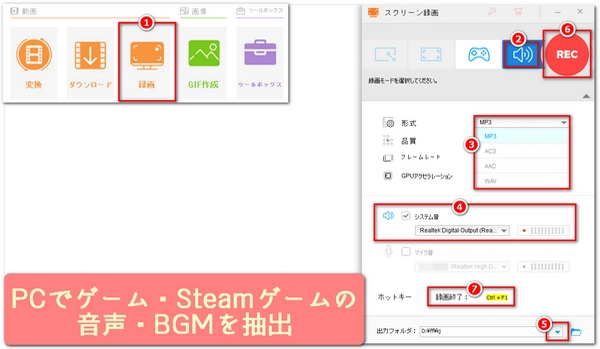


PCでゲームの音声・BGMを抽出するには、ゲームの種類や音声ファイルの形式によってさまざまな方法があるが、通常、以下のような方法があるので、お試しください。
①Game Audio Playerなどのゲーム音声/BGM再生専用ソフトを使って、PCでゲームの音声・BGMを抽出します。
②ゲームソフトのフォルダから音声/BGMファイルを探し、コピー&ペーストで別のフォルダに抽出します。ちなみに、音声ファイルによって非表示や暗号化されている場合があるため、C&C BIG Extractorなどの専門ツールを使ってPCで復号/変換/抽出する必要がある場合もあります。
③ゲーム(Steamゲーム、エミュレータゲームなど)を起動し、WonderFox HD Video Converter Factory Proなどの録音ソフトでゲームの音声/BGMを録音してPCで抽出します。
ゲームソフトのファイルを直接コピー・復号・編集・再生・抽出することは著作権法違反になる可能性があるので、この記事では3番目の方法、つまりPCでゲームの音声・BGMを録音してゲームから音・BGMを抽出することを最も推奨いたします(もちろん、営利目的でPCでゲームの音楽・BGMを抽出するのはどのみち違法)。しかも、実際に試してみた結果、この方法の方が成功率・安全性は高くて便利かつ簡単であることがわかりました。次に、PCでゲームの音声/BGMを録音して抽出する方法についてご紹介します。興味のある方は読んでみてください。
今回は、軽量でとても便利な動画録画・録音ソフト「WonderFox HD Video Converter Factory Pro」を使ってPCでゲームの音声/BGMを録音して抽出する方法をご紹介します。ゲームとソフトを起動し、フォーマット(WAV/MP3/AAC/AC3)を選択するだけで素早く録音・抽出が始まります。独自の音声キャプチャ&エンコード技術により、音質が飛躍的に向上します。ちなみに、マイクの音声も録音できます。PCでゲームの音声・BGMを抽出した後、音声の結合/分割、音量/ビットレート/チャンネル/サンプリングレート/エンコーダの一括変更も可能です。また、録音したゲームの音声・BGMファイルを、AIFF・OGG・ALAC・FLAC・M4A・WMAなどの音楽フォーマットに変換することもできます。動画形式変換、動画/音楽のダウンロード、GIFアニメーション作成、PC画面録画など、便利な機能も搭載しています。
次、抽出する手順を詳しくご説明します。PCでゲームの音声/BGMを録音して抽出する前に、まずこの強力な録音ソフトを無料ダウンロードしインストールしましょう~
PCゲーム音声・BGM録音・抽出ソフト「WonderFox HD Video Converter Factory Pro」を立ち上げ、メイン画面で「録画」アイコンをクリックします。
録画設定画面で上部のツールバーから「音声録音モード」を選択します。
「形式」のドロップダウンリストから形式(WAV/MP3/AAC/AC3)を選択します。
「システム音」のチェックボックスにチェックを入れます。
下部の逆三角形ボタン「▼」をクリックしてゲームの音声/BGMファイルの保存先を設定します。
設定が完了したら、ゲームをきどうしてから上部の「REC」ボタンをクリックすればPCでゲームの音声/BGMを録音して抽出します。
録音・抽出を終了するには、キーボードの「Ctrl」+「F1」を押せばいいです。
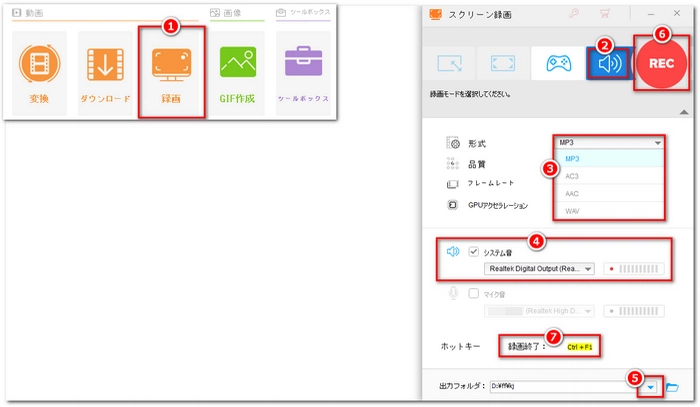
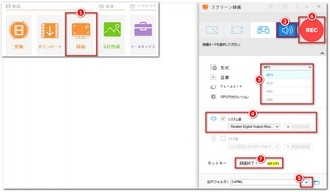
利用規約 | プライバシーポリシー | ライセンスポリシー | Copyright © 2009-2025 WonderFox Soft, Inc. All Rights Reserved.